Bemærk!: Vi vil gerne give dig den mest opdaterede hjælp, så hurtigt vi kan, på dit eget sprog. Denne side er oversat ved hjælp af automatisering og kan indeholde grammatiske fejl og unøjagtigheder. Det er vores hensigt, at dette indhold skal være nyttigt for dig. Vil du fortælle os, om oplysningerne var nyttige for dig, nederst på denne side? Her er artiklen på engelsk så du kan sammenligne.
Du kan bruge disse indstillinger til at ændre retningen og perspektivet i en valgt figur.
Vigtigt!:
-
Når du ændrer indstillingerne i denne dialogboks, anvendes ændringerne med det samme på figuren, så du let kan se virkningen af ændringerne i SmartArt-grafikken eller figuren, uden at du behøver at lukke dialogboksen. Fordi ændringerne anvendes med det samme, er det dog ikke muligt at klikke på Annuller i denne dialogboks. Hvis du vil fjerne ændringerne, skal du klikke på Fortryd

-
Du kan fortryde flere ændringer, du har foretaget af en indstilling i dialogboksen, samtidig, hvis du ikke ind i mellem har ændret en anden indstilling i dialogboksen.
-
Du kan evt. flytte dialogboksen, så du kan se både figuren og dialogboksen på samme tid.
Forudindstillinger
Hvis du vil vælge en indbygget rotations- eller perspektiveffekt, skal du klikke på Forudindstillinger og derefter klikke på den ønskede indstilling.
Rotation
Akserne X, Y og Z definerer retningen (rotationen) og positionen for kameraet (visning), som viser figurerne. X er den vandrette akse, Y er den lodrette akse, og Z er den tredje dimension i dybden. Værdierne for disse akser er additive, og kameraet roteres først efter X-værdien, dernæst efter Y-værdien og endelig efter Z-værdien. Når du bruger knapperne til at "skubbe" til at ændre værdien for X, Y eller Z, foretages ændringen altid i forhold til kameraets aktuelle placering.
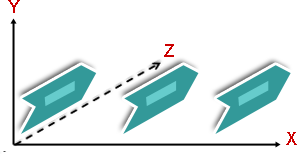
Tip!: Hvis du ønsker, at indstillingerne for rotation og perspektiv skal være de samme for flere SmartArt-grafikker eller diagrammer, kan du kopiere indstillingerne fra en SmartArt-grafik eller et diagram til en anden.
X Indtast et tal i feltet for at ændre retningen for den vandrette akse. Du kan "skubbe" denne placering til højre eller venstre ved hjælp af piletasterne.
Venstre Klik på denne knap for at reducere den vandrette akses retning.
Højre Klik på denne knap for at forøge den vandrette akses retning.
Y Indtast et tal i feltet for at ændre den lodrette akses retning. Du kan "skubbe" denne placering til højre eller venstre ved hjælp af piletasterne.
Op Klik på denne knap for at forøge den lodrette akses retning.
Ned Hvis du vil formindske retningen af den lodrette akse, skal du klikke på denne knap.
Z Denne dimension gør det muligt at placere figurer højere eller lavere end andre figurer. Hvis du vil ændre positionen for Z-aksen, skal du skrive et tal i boksen. Du kan bruge piletasterne til at "skubbe" denne position med eller mod uret.
Med uret Hvis du vil formindske positionen af Z-aksen, skal du klikke på denne knap.
Mod uret Hvis du vil øge positionen af Z-aksen, skal du klikke på denne knap.
Perspektiv Beskriver, i hvor høj grad, der anvendes forkortning (dybdeafhængig vækst og formindskelse) på en figur. Indtast et tal i feltet for at ændre dybden. Det mindste tal (0) svarer til visning med et parallelt kamera, og det største tal (120) skaber det mest overdrevne perspektiv, der svarer til at bruge et vidvinkelkamera.
Bemærk!: Hvis denne indstilling er nedtonet, kan du tilføje en perspektiveffekt ved at klikke på knappen Forudindstillinger og derefter vælge en indstilling i galleriet under Perspektiv.
Smalt synsfelt Klik på denne knap for at reducere graden af forkortning.
Gør synsfelt bredere Hvis du vil øge forkortelsen, skal du klikke på denne knap.
Tekst
Bevar flad tekst For at forhindre, at teksten i en figur rotere, når du roterer figuren, skal du markere afkrydsningsfeltet Bevar flad tekst. Når denne indstilling er markeret, er teksten, der altid øverst på figuren. Når denne indstilling ikke er markeret, følger teksten inde i figuren figurens forside grundflade, når den roteres.
Objektplacering
Afstand fra jorden Hvis du vil flytte figuren bagud eller fremad i 3D-rum, skal du skrive et tal i boksen.
Nulstil
Hvis du vil fjerne 3D-rotationen og perspektiveffekter og gendanne standardindstillingerne, skal du klikke på denne knap.










